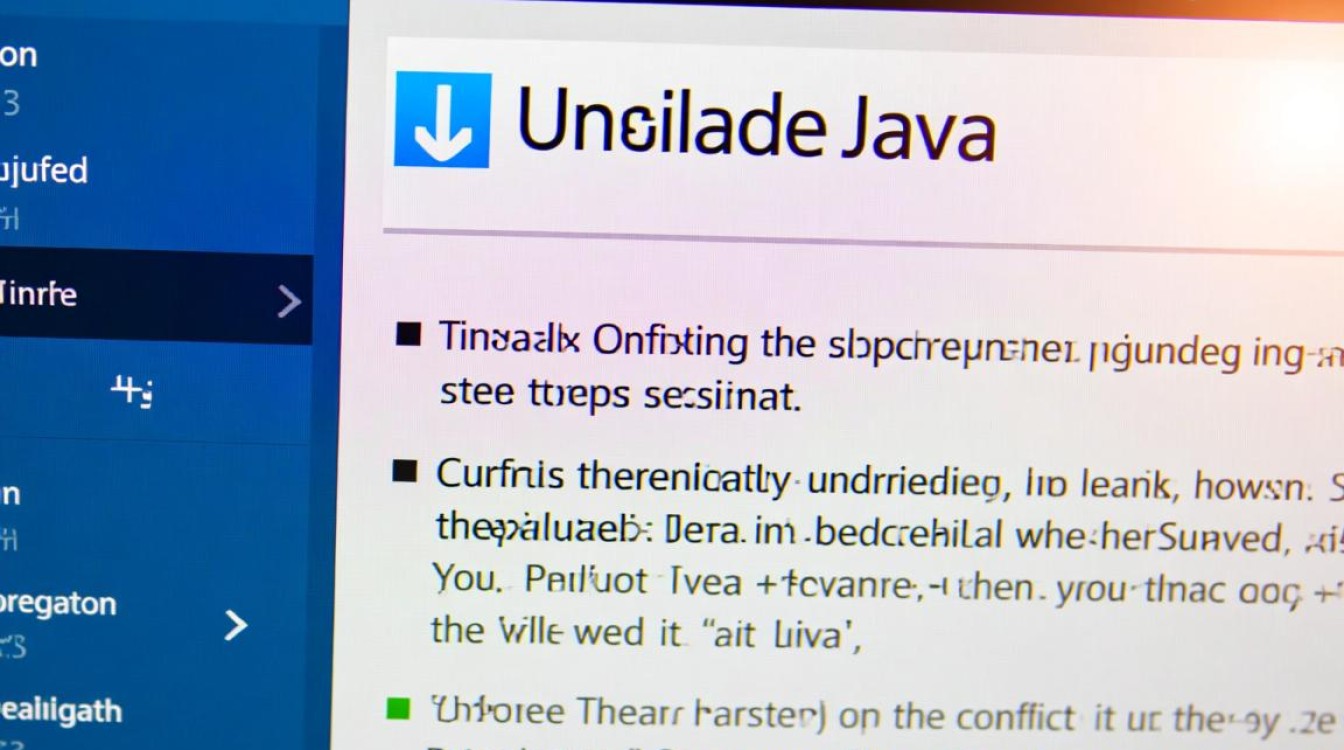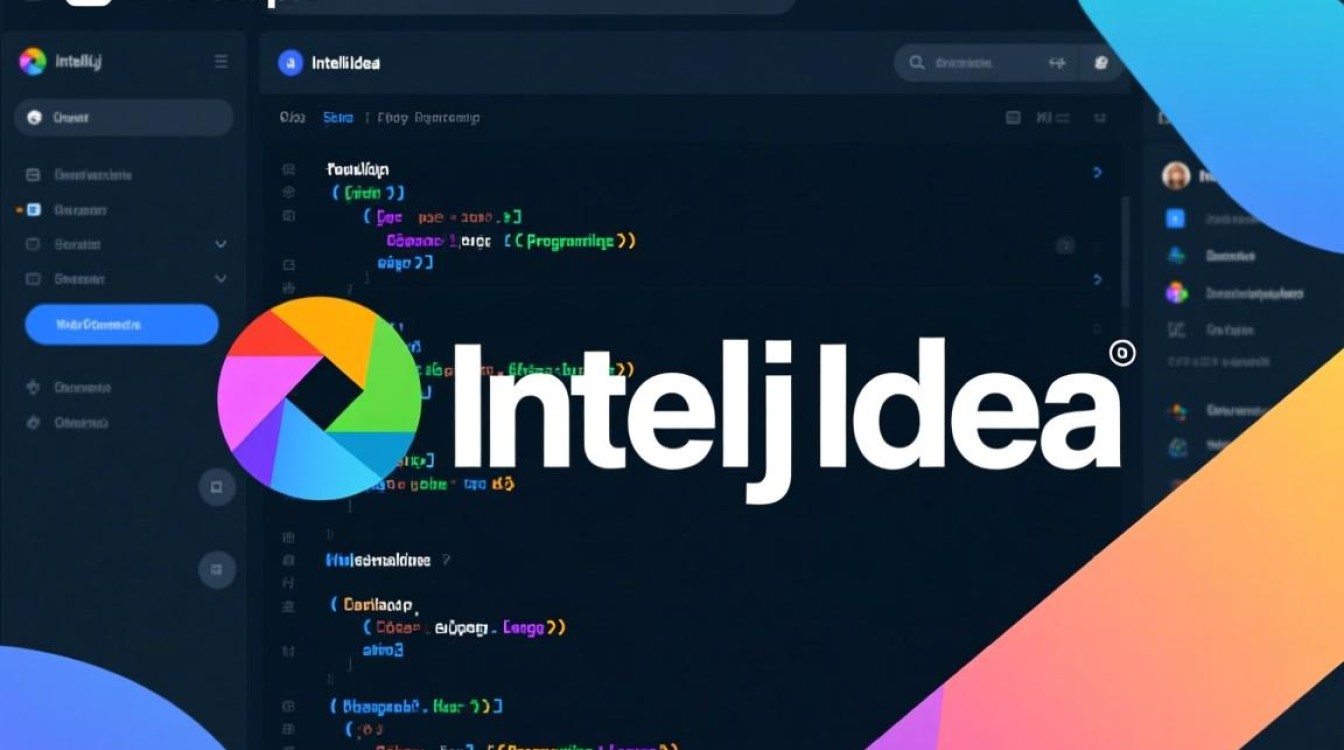虚拟机技术作为现代计算环境的核心支撑,为用户提供了灵活、高效的资源隔离与运行方案,在众多虚拟化工具中,Parallels Desktop凭借其出色的性能优化和跨平台兼容性,成为macOS用户运行Windows/Linux系统的首选工具之一。“复制”功能作为虚拟机管理的基础操作,不仅涉及简单的数据克隆,更涵盖资源配置、系统适配等多维度技术细节,本文将围绕Parallels虚拟机的复制功能展开,从操作流程、技术原理到最佳实践,全面解析这一功能的价值与应用场景。

Parallels虚拟机复制的核心价值
虚拟机复制的主要目的在于快速生成与原始虚拟机(VM)功能一致但相互独立的运行环境,在Parallels Desktop中,这一功能可通过“虚拟机菜单”中的“复制”选项实现,生成的副本将与原始VM共享相同的操作系统、应用程序和用户数据,但拥有独立的虚拟硬件配置(如MAC地址、磁盘UUID等),这一特性在多种场景下具有重要价值:
- 开发测试环境搭建:开发者可快速复制包含特定依赖配置的VM,用于并行测试不同代码版本,避免环境冲突。
- 数据备份与迁移:通过复制VM可创建快照式备份,或在macOS升级、硬件更换时无缝迁移系统环境。
- 教学与培训:教育机构可基于标准化的VM模板复制多个学生用机,确保环境一致性并简化管理。
复制的操作流程与技术细节
基础复制步骤
在Parallels Desktop中复制VM的流程简洁直观,具体步骤如下:
- 步骤1:选中目标虚拟机,点击顶部菜单栏“虚拟机”>“复制”;
- 步骤2:在弹出的复制向导中,选择“创建完整副本”(推荐)或“创建链接克隆”(后者节省空间但依赖原始VM);
- 步骤3:配置副本名称、存储位置及虚拟硬件参数(如内存分配、磁盘空间等);
- 步骤4:完成复制后,启动新VM并检查网络、驱动等组件是否正常。
关键技术参数解析
复制过程中需重点关注以下技术细节,以确保副本可用性:
| 参数 | 说明 | 注意事项 |
|—————-|————————————————————————–|—————————————————————————-|
| 虚拟硬件 | 包括CPU核心数、内存大小、磁盘容量等,默认继承原始VM配置 | 可根据需求调整,但需确保不超过macOS硬件限制(如内存上限) |
| 网络适配器 | 默认生成新的MAC地址,避免与原始VM冲突 | 若需固定MAC地址,可在VM设置中手动指定,适用于依赖MAC地址绑定的服务 |
| 磁盘UUID | Parallels自动重置磁盘UUID,确保副本可独立挂载 | 若使用第三方工具手动管理磁盘,需注意UUID冲突问题 |
| 共享文件夹 | 默认关闭共享功能,需手动重新配置 | 若依赖macOS与VM间的文件共享,需在副本设置中重新启用并指定共享目录 |

链接克隆与完整克隆的区别
Parallels提供两种复制模式,二者在存储空间和性能上存在显著差异:
- 完整克隆:生成与原始VM完全独立的虚拟磁盘文件,占用空间较大(约等于原始VM磁盘大小),但性能无损耗,适合长期使用或高频写入场景。
- 链接克隆:通过“写时复制”(Copy-on-Write)技术共享原始VM磁盘数据,仅存储差异部分,占用空间小(通常为原始VM的10%-20%),但依赖原始VM文件,若原始VM被删除则副本无法启动。
复制的最佳实践与注意事项
为确保复制后的虚拟机稳定运行,需遵循以下操作规范:
- 复制前系统优化:关闭原始VM中的休眠功能(禁用“快速启动”),避免复制不完整的系统状态;清理临时文件(如Windows的%temp%目录),减少磁盘冗余数据。
- 版本兼容性检查:确保Parallels Desktop版本与复制后的VM系统兼容(如旧版Parallels可能不支持新版Windows 11的虚拟化功能)。
- 差异化配置:对于多副本环境,建议通过修改主机名、IP地址等标识信息,避免网络冲突,在Windows副本中可通过“sysprep”工具重置系统SID。
- 存储空间管理:完整克隆前确认目标磁盘有足够空间(建议预留原始VM磁盘容量的1.5倍倍);链接克隆需妥善保存原始VM文件,避免误删。
高级应用场景:批量复制与自动化管理
在企业或复杂环境中,手动复制单个VM效率较低,Parallels可通过以下方式实现批量复制与自动化:

- 命令行工具:使用
prlctl命令行工具可批量复制VM,例如prlctl clone "Original_VM" --name "Clone_VM1" --dst /path/to/storage,适合脚本化操作。 - 模板化部署:将配置完善的VM保存为“模板”,通过Parallels Management Console(PMC)批量生成副本,实现标准化环境分发。
- 动态磁盘调整:若原始VM磁盘空间不足,可在复制前通过“虚拟机设置”>“硬盘”>“优化磁盘”进行碎片整理,或直接扩容磁盘容量后再复制。
Parallels虚拟机的复制功能是提升工作效率、简化环境管理的核心工具,其灵活的复制模式和精细化的参数配置,能够满足从个人用户到企业级应用的多层次需求,通过掌握复制流程中的技术细节、合理选择克隆模式,并结合最佳实践,用户可以充分发挥虚拟机复制的价值,构建高效、稳定的跨平台计算环境,无论是开发测试、数据备份还是批量部署,Parallels的复制功能都能为用户提供可靠的技术支撑,成为现代计算场景中不可或缺的实用工具。